工作两年半,终于学会了Jenkins部署Maven项目
| 阿里云国内75折 回扣 微信号:monov8 |
| 阿里云国际,腾讯云国际,低至75折。AWS 93折 免费开户实名账号 代冲值 优惠多多 微信号:monov8 飞机:@monov6 |
上期我们讲了Linux部署Jenkins
Linux安装Jenkins(Java11最新版
这期我们来讲的是使用Jenkins部署一个maven项目
文章目录
👮所需要的环境(必须要有否则不能进行下一步
JenkinsLinux安装Jenkins(Java11最新版
GitLinux安装Git(图文解说详细版
MavenLinux安装Maven(图文解说详细版
JDK Linux安装Java环境(OracleJDK
默认的Jenkins是不能构建maven项目的
🙋第一步安装maven插件

👰第二步配置Git
🙎查看git路径
which git
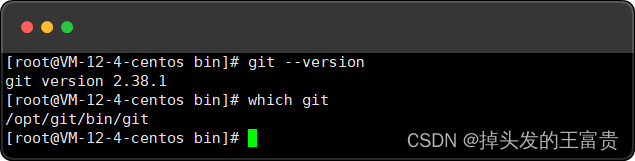
🙍配置git
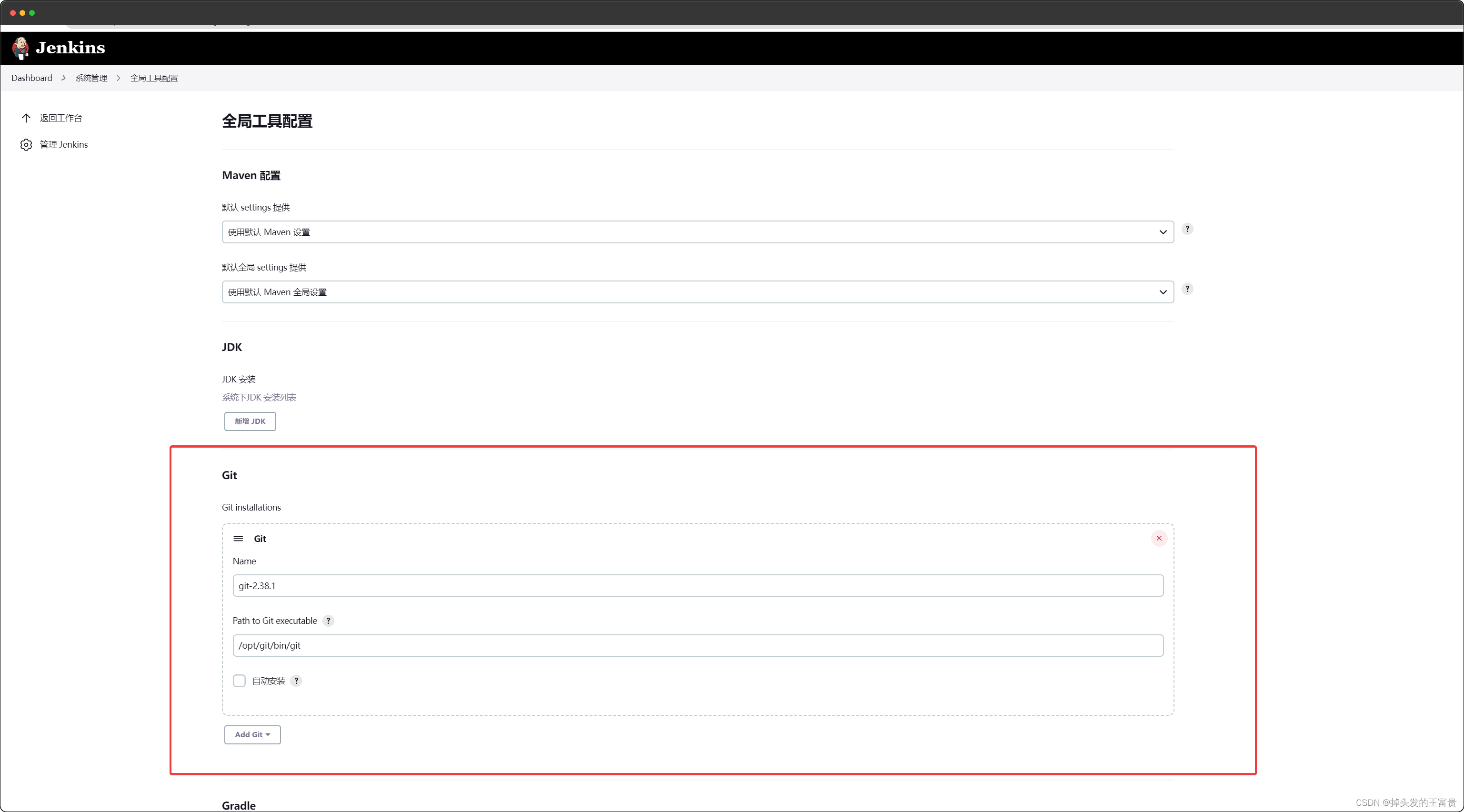
🙇第三步配置jdk
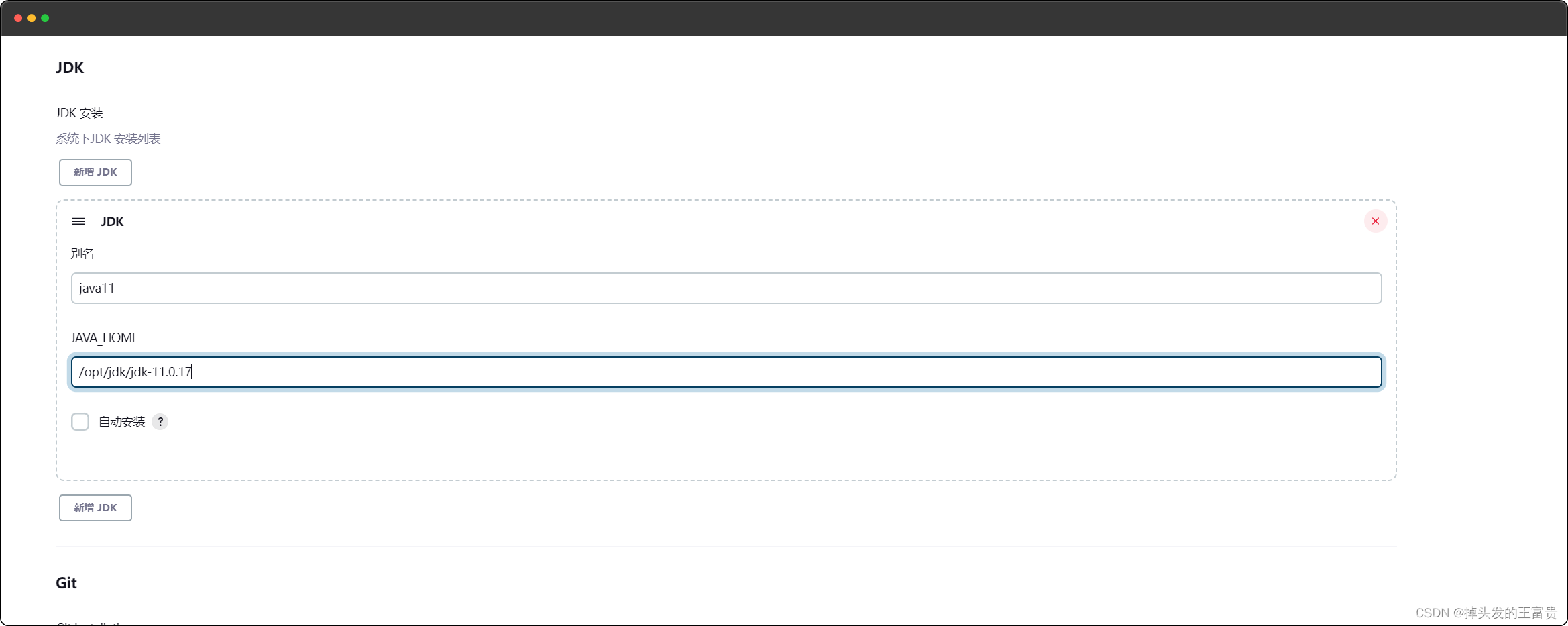
💑第四步配置maven
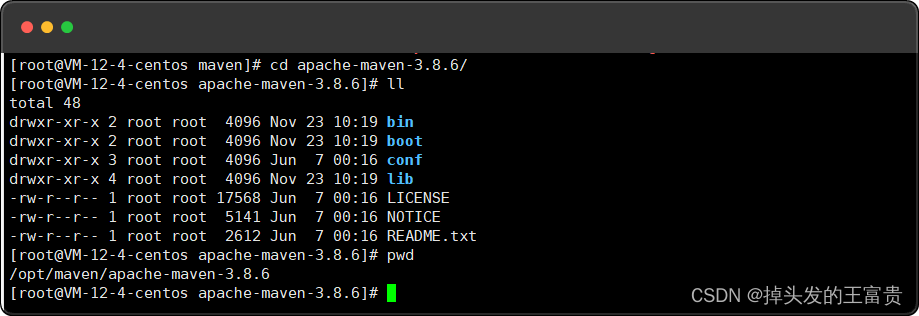
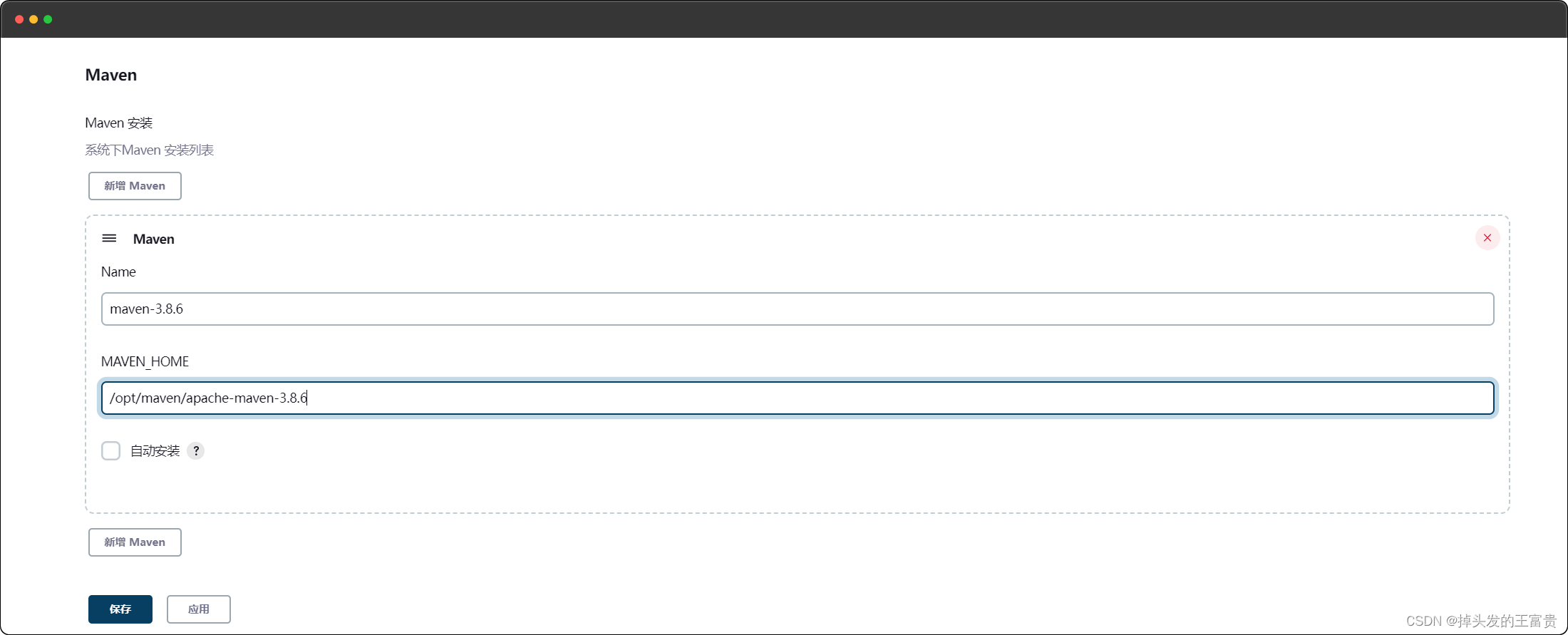
💆第五步新建一个maven项目

💇 如果你没有执行第一步是没有这个选项的

💅第六步配置源码仓库地址

👦第七步立即构建
👧这里的目的是为了添加工作空间
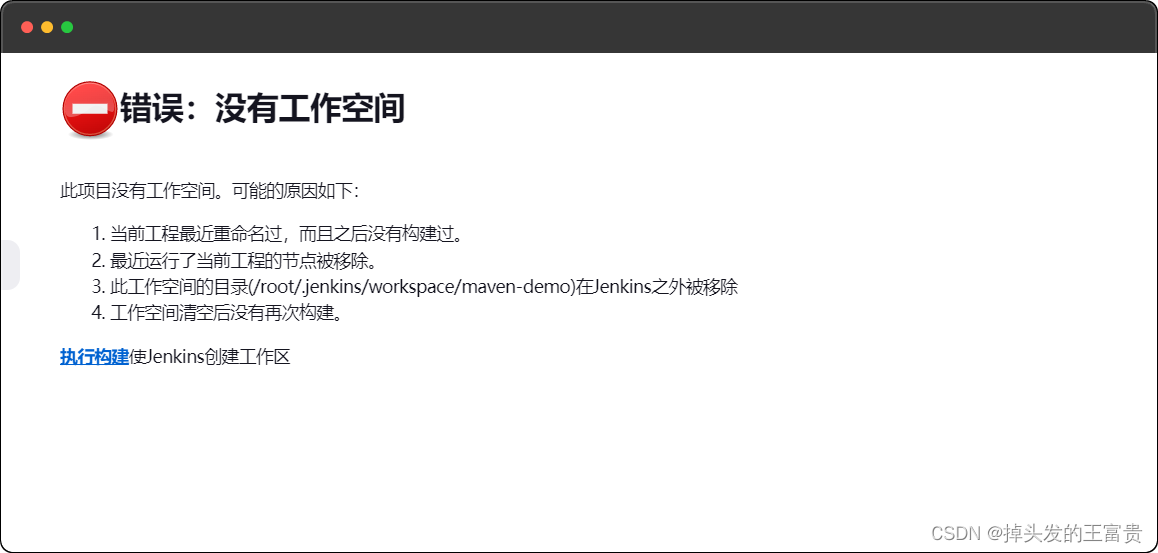
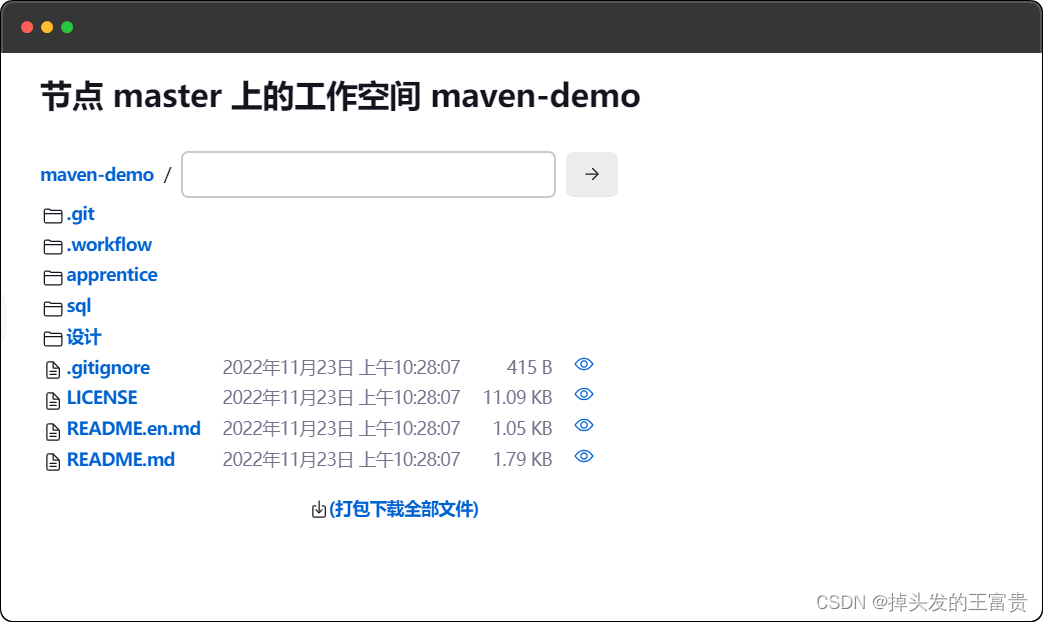
👩 第七步配置pom文件路径
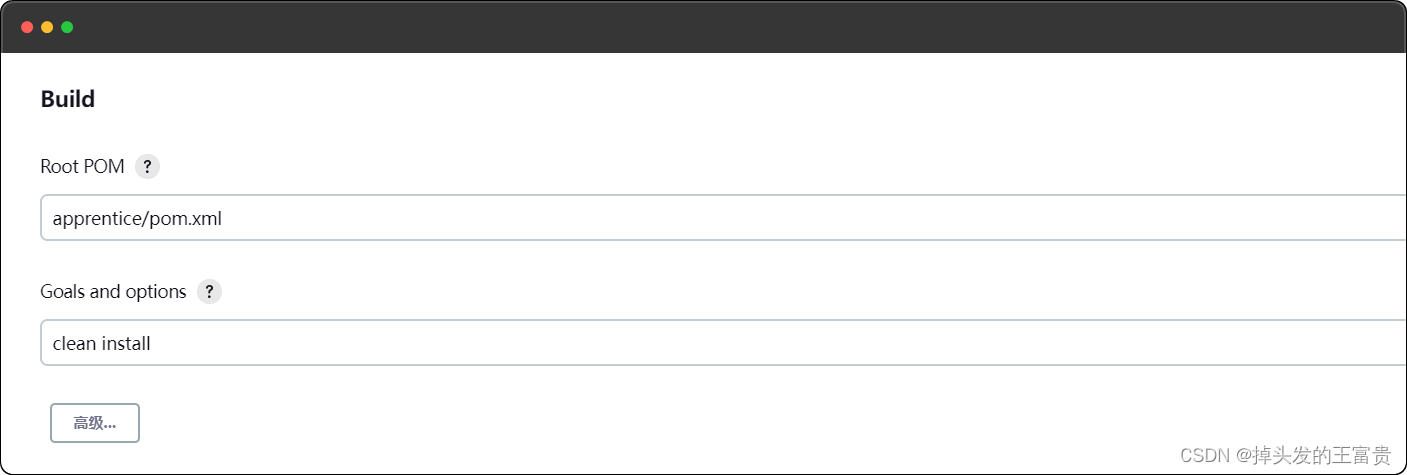
👨这个pom文件是你工作空间里面的相对路径
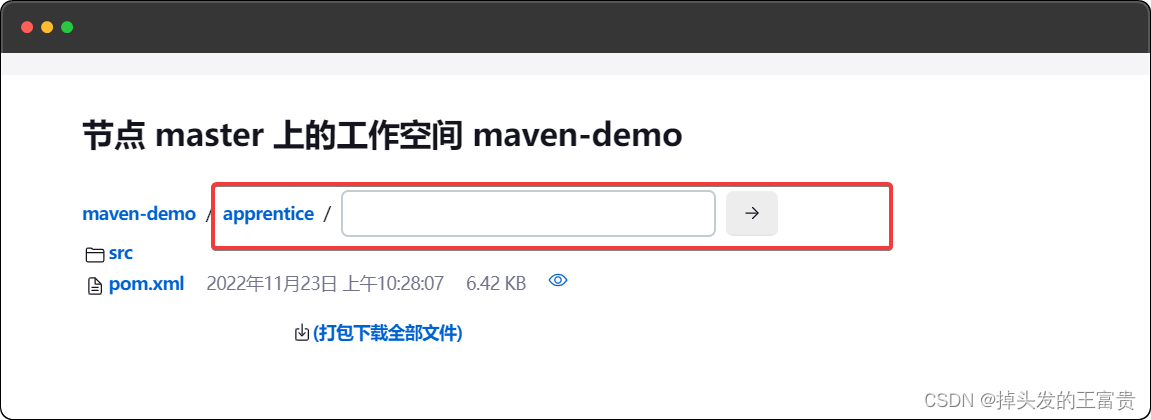
👶第八步执行构建

👵构建成功后你会发现maven项目已经被打成了一个jar包
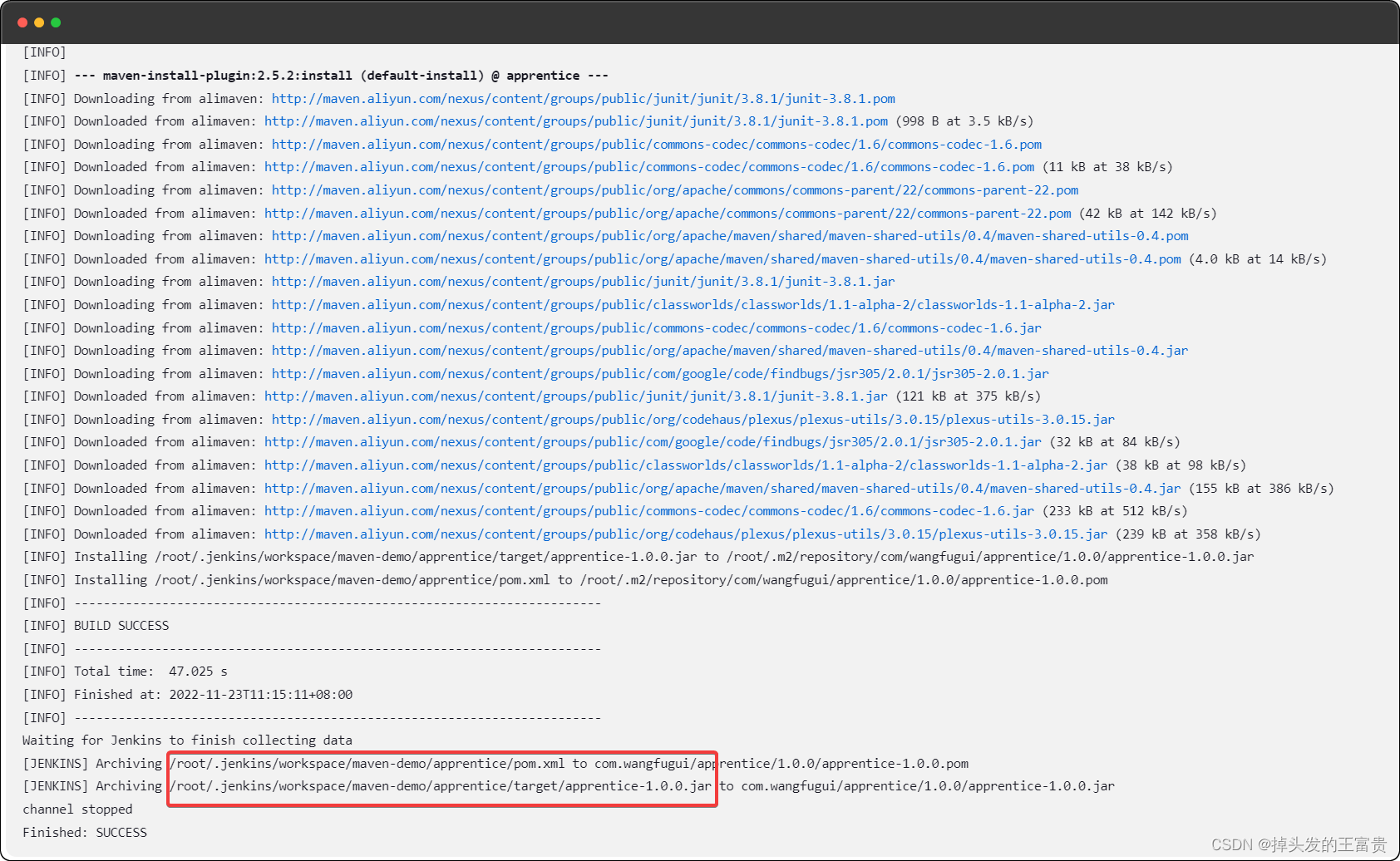
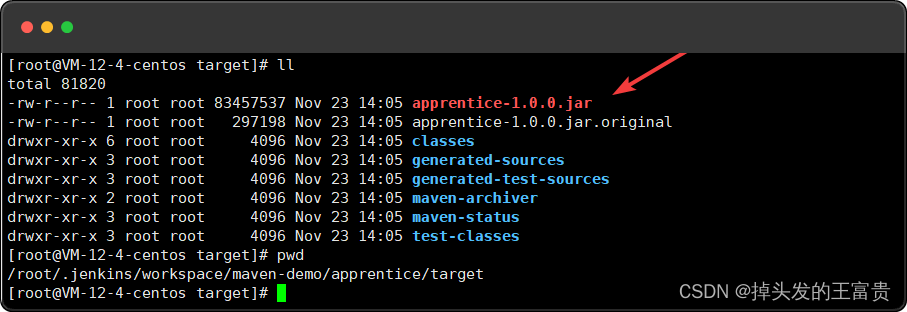
👴第九步使Jenkins自动运行jar包
👱添加构建后的动作

cd /root/.jenkins/workspace/maven-demo && export BUILD_ID=dontKillMe && sh start.sh restart
👲这个脚本的意思就是进入start.sh脚本并且不杀掉后面的job并且执行启动脚本
start.sh 脚本内容如下按自己的需求修改
#!/bin/sh
start(){
echo 'Start the program '
echo '-------Starting-------'
nohup java -jar /root/.jenkins/workspace/maven-demo/apprentice/target/apprentice-1.0.0.jar > /root/.jenkins/workspace/maven-demo/apprentice/target/log.txt &
echo '启动成功'
}
stop(){
echo "关闭程序"
pid=`ps -ef |grep apprentice-1.0.0.jar|awk '{print $2}'`
echo '旧程序PID'$pid
if [ -n "$pid" ]
then
kill -9 $pid
echo "关闭成功"
fi
}
#根据输入参数选择执行对应方法不输入则执行使用说明
case "$1" in
"start")
start
;;
"stop")
stop
;;
"restart")
stop
start
;;
esac
👳 第十步构建

👷看到左下角绿色标签就说明构建成功了
并且成功访问到了我们项目的swagger

至此Jenkins构建一个maven项目就到此结束了博主创作不易三连大大支持

